Multifunkční zařízení: HP OfficeJet J5780
Kvalitní multifunkční zařízení, které je určeno do menších kanceláří nebo domácností. Disponuje kromě černobílého a barevného tisku také skenerem, kopírkou a faxem.
HP OfficeJet J5780 mě na první pohled zaujala. Nejedná se o klasickou tiskárnu ale o multifunkční zařízení, které obsahuje kvalitní a rychlou tiskárnu, fax, skener a samozřejmě kopírku.
Všechny tyto zařízení je J5780 schopna bez problémů nahradit a to více než dobře.
HP nabízí v podobném provedení ještě tiskárnu HP OfficeJet 5610, která je téměř identická, ale má horší parametry v rychlostech tisku a kopírování, které se samozřejmě projevují na ceně.
Rozbalení krabice
Krabice s tiskárnou váží necelých 10 Kg, takže je na první pohled poznat, že se uvnitř neskrývá klasická malinká tiskárna za cenu kolem 1500 korun.
Po rozbalení krabice je patrné, že HP dodává k tiskárně opravdu vše potřebné, samozřejmě kromě USB kabelu, který je potřeba dokoupit.
V obsahu balení najdete:
- černou inkoustovou tiskovou kazetu HP 350 (4,5 ml)
- barevnou inkoustovou tiskovou kazetu HP 351 (3,5 ml)
- 2 CD se softwarem, ovladači a dokumentací
- napájení
- napájecí kabel
- telefonní kabel
- tiskárnu
- 4 čelní štítky v různých jazycích
První zapnutí
Po prvním zapnutí tiskárny se provede základní nastavení. Tiskárna nemusí být ani připojena k počítači.
Nastavení probíhá pomocí dvouřádkového černobílého displaye přímo na tiskárně, ve kterém se vypisují informace co máte dělat, nebo co tiskárna dělá.
Jako první jste vyzvání k nastavení jazyku. Tiskárna přímo vypisuje, jakou číselnou volbu máte pro jaký jazyk mačkat, takže stačí čekat na text: „Stiskněte 24 pro češtinu“, poté stisknout na numerické klávesnici na tiskárně 24 a potvrdit potvrzovacím tlačítkem OK.
Jako další věc se nastaví stát, kdy je česká republika hned pod první volbou 11. Opět potvrdíme OK a již jsme vyzvání k vložení tiskových kazet.
Po otevření víka tiskárny vyjedou držáky na hlavy, tiskové kazety se musí silnějším stiskem zatlačit.
Po zavření víka tiskárny si HP samo tiskové hlavy nainstaluje a hned vás vyzve ke vložení bílého papíru do podavače, aby mohl vytisknout zkušební stránku.
Nakonec je ještě potřeba zarovnat tiskové hlavy, kdy jste vyzvání ke vložení listu papíru do horního podavače pro kopírování.
Nyní je tiskárna plně funkční a připravena k tisku, kopírování nebo skenování.
Softwarové vybavení
K tiskárně jsou dodávána dvě CD se softwarem. Jedno je určeno pro Windows XP a druhé pro Visty.
Instalace je velmi jednoduchá a instalační program vás provede až k jejímu zdárnému konci.
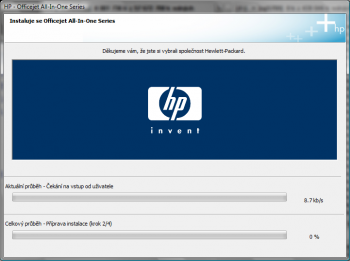
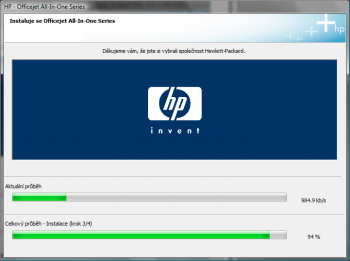
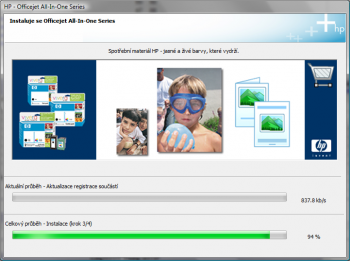
Po dokončení instalace můžete začít tiskárnu spolu se softwarem používat.
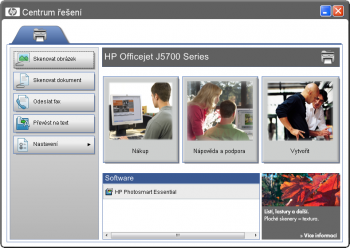
Kopírování
Kopírování je na tiskárně vyřešeno výborně, hlavně z důvodu, že pro kopírování není potřeba počítače a vše lze nastavit na panelu tiskárny.
Můžete tak nastavovat kvalitu tisku, černobílé nebo barevné kopírování a poměr zmenšení či zvětšení dokumentu či obrázku.
Pro kopírování existují prakticky dva způsoby. První z nich je přes skener tiskárny, do kterého vložíme jeden list papíru, který se následně kopíruje.
Druhý a zajímavější způsob umožňuje kopírovat větší množství listů najednou, kdy vkládáme listy do horního podavače a listy se kopírují postupně.
Tiskárna zvládá maximální rozlišení kopírování až 600 x 1200 dpi, poměr zvětšení či zmenšení můžete nastavovat od 25% do 400%. a rychlost kopírování je až 30 stran černobíle kopírovaných stran za minutu (24 barevně kopírovaných stran za minutu).
Skenování
Pro skenování je nutno použít externí software. Ideální je ten, který dodává HP přímo k tiskárně.
Při prvním kroku si můžete vybrat zda chcete skenovat dokument či obrázek. V dalším kromu si můžete vybrat, jak chcete výstup uložit. Na výběr je zde:
- Malování
- tiskárna
- el. pošta
- HP Photosmart Essential
- do schránky
- Paint Tab
- Do souboru
Při výběru možnosti zobrazení náhledu máte ještě možnost si výsledný sken jednoduše upravit a přizpůsobit, jak je vidět na screenech.
Při skenování je použita technologie ABF, přičemž maximální rozlišení skenování je 2400 x 4800 dpi optické, 19200 interpolované.
Barevná hloubka skenování je až 48 bitů.
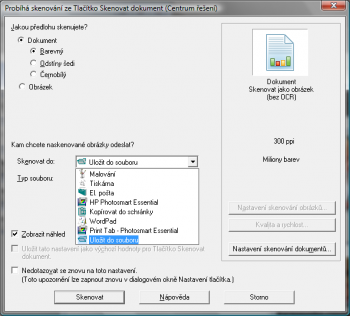
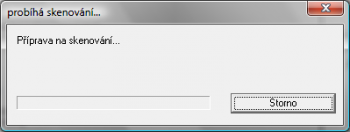
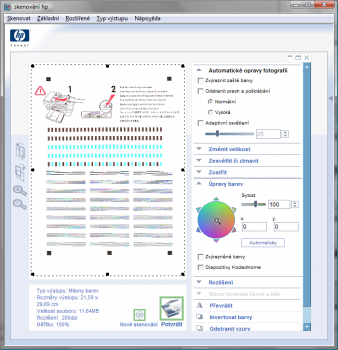
Tisk
Tisk je základní vlastnost celého zařízení. Rychlost tisku je až 30 stran za minutu stejně jako u kopírování a kvalita tisku u černobílého tisku je až 1200 dpi a u barevného tisku je to až 4800 dpi.
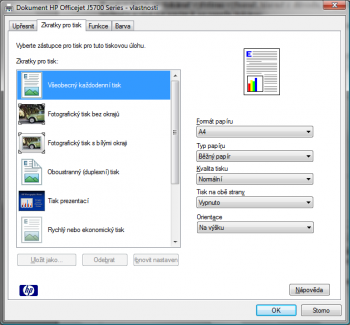
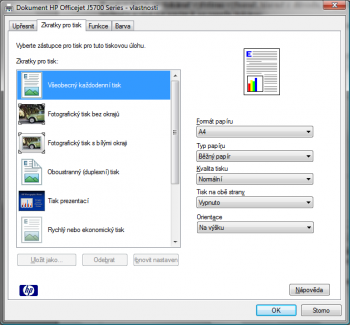
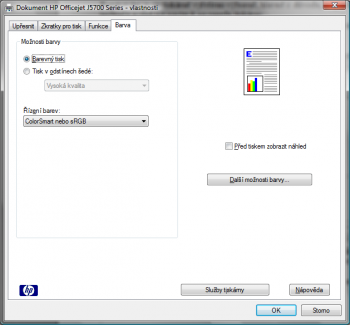
Závěrem
Pokud hledáte multifunkční zařízení do domácnosti či kanceláře, myslím si, že HP OfficeJet J5780 splní všechna vaše očekávání.
Parametry
Tisk:
| Formát: | A4 |
| Technologie tisku: | termální inkoustový tisk |
| Rychlost tisku: | černý text A4 až 30 stran/min, barevný A4 až 24 stran/min |
| Kvalita tisku: | černá až 1200 dpi, barvy až 4800 dpi optimalizovaných |
Skenování:
| Formát: | A4 |
| Typ skenování: | ploché |
| Technologie: | ADF |
| Rozlišení: | až 2400 x 4800 dpi optické, 19200 interpolované |
| Barevná hloubka: | 48 bitová |
| Šedá: | 256 úrovní |
| Rychlost: | fotografie 10 x 15 cca 35 s, stránka + OCR cca 36 s, náhled cca 16 s |
Kopírování:
| Formát: | A4 |
| Rozlišení kopírování: | 600 x 1200 dpi |
| Zmenšení/zvětšení: | 25 až 400 % |
| Rychlost kopírování: | černá až 30 kopií/min, barva až 24 kopií/min |
| Počet kopií: | 100 |
Faxování:
| Rychlost faxmodemu: | 33,6 kbps |
| Rychlost faxu: | 6 s na stránku |
| Paměť: | až 100 stran |
| Barevné faxování: | ano |



Nechápu, proč jsi si vybral takový krám … Ještě k tomu HP? Proč proboha? Když je to nechutně poruchová sračka … Promin, ale já jsem s taky nedávno kupoval tiskárnu a procházel jsem to cirka měsíc … A rozhodně bych si nevybral tuto.
K čemu ti je třeba fax? Použil jsi ho už někdy?
Dle mě, jsi si vybral hodně špatně. To Ti nic neříká třeba Epson?? Mám Epson tiskárnu, skener a kopírku. Software je výborný, vše v češtině … instalace nehorázně jednoduchá a tiskne výborně.
Kram?
Aj, epson a canon byly znacky ktere jsem vyradil, protoze jsem od nich uz tiskarny mel.
HP jsem mel taky a maximalni spokojenost, vydrzela mi dlouho a tiskla bez problemu.
Navic u tohoto modelu jsou pomerne levne cartrige.